Cómo configurar Red Hat Ceph Storage en CentOS 7
Ceph es una plataforma de software de código abierto que almacena datos en un solo clúster de computadoras distribuido. Cuando planea construir una nube, además de los requisitos, debe decidir cómo implementar su almacenamiento. CEPH de código abierto es una de las tecnologías maduras de HAT basada en el sistema de almacenamiento de objetos, llamado RADOS, con un conjunto de API de puerta de enlace que presentan los datos en modos de bloque, archivo y objeto. Como resultado de su naturaleza de código abierto, esta plataforma de almacenamiento portátil puede instalarse y utilizarse en nubes públicas o privadas. La topología de un clúster de Ceph está diseñada en torno a la replicación y la distribución de información, que son intrínsecas y proporcionan integridad de los datos. Está diseñado para ser tolerante a fallas y puede ejecutarse en hardware básico, pero también se puede ejecutar en varios sistemas más avanzados con la configuración correcta.
Ceph se puede instalar en cualquier distribución de Linux, pero requiere el kernel reciente y otras bibliotecas actualizadas para que se ejecute correctamente. Pero aquí, en este tutorial, usaremos CentOS-7.0 con paquetes de instalación mínimos.
Recursos del sistema
ALMACENAMIENTO CEPH
SO: CentOS Linux 7 (núcleo)
RAM: 1 GB
CPU: 1 CPU
DISCO: 20
Red: 45.79.136.163
FQDN: ceph-storage.linoxide.com
NODO CEPH
SO: CentOS Linux 7 (núcleo)
RAM: 1 GB
CPU: 1 CPU
DISCO: 20
Red: 45.79.171.138
FQDN: ceph-node.linoxide.com
Configuración previa a la instalación
Hay algunos pasos que debemos realizar en cada uno de nuestros nodos antes de la configuración de almacenamiento CEPH. Entonces, lo primero es asegurarse de que cada nodo esté configurado con su configuración de red con FQDN que sea accesible a otros nodos.
Configurar hosts
Para configurar la entrada de hosts en cada nodo, abramos el archivo de configuración de hosts predeterminado como se muestra a continuación.
# vi /etc/hosts
45.79.136.163 ceph-storage ceph-storage.linoxide.com 45.79.171.138 ceph-node ceph-node.linoxide.com
Instalar VMware Tools
Mientras trabaja en el entorno virtual de VMware, se recomienda que haya instalado sus herramientas de VM abiertas. Puede instalar usando el siguiente comando.
#yum install -y open-vm-tools
Configuración del cortafuegos
Si está trabajando en un entorno restrictivo donde su firewall local está habilitado, asegúrese de que el número de puertos siguientes esté permitido desde su nodo de administración de almacenamiento de CEPH y nodos de cliente.
Debe abrir los puertos 80, 2003 y 4505-4506 en su nodo Admin Calamari y el puerto 80 al administrador CEPH o al nodo Calamari para la entrada para que los clientes de su red puedan acceder a la interfaz de usuario web de Calamari.
Puede iniciar y habilitar el firewall en centos 7 con el siguiente comando.
#systemctl start firewalld #systemctl enable firewalld
Para permitir los puertos mencionados en el nodo Admin Calamari, ejecute los siguientes comandos.
#firewall-cmd --zone=public --add-port=80/tcp --permanent #firewall-cmd --zone=public --add-port=2003/tcp --permanent #firewall-cmd --zone=public --add-port=4505-4506/tcp --permanent #firewall-cmd --reload
En los nodos de CEPH Monitor, debe permitir los siguientes puertos en el firewall.
#firewall-cmd --zone=public --add-port=6789/tcp --permanent
Luego, permita la siguiente lista de puertos predeterminados para hablar con clientes y monitores y para enviar datos a otros OSD.
#firewall-cmd --zone=public --add-port=6800-7300/tcp --permanent
Es bastante justo que desactive el firewall y la configuración de SELinux si está trabajando en un entorno que no es de producción, por lo que vamos a desactivar el firewall y SELinux en nuestro entorno de prueba.
#systemctl stop firewalld #systemctl disable firewalld
Actualizacion del sistema
Ahora actualice su sistema y luego reinícielo para implementar los cambios requeridos.
#yum update #shutdown -r 0
Configurar usuario CEPH
Ahora crearemos un usuario sudo separado que se utilizará para instalar la utilidad ceph-deploy en cada nodo y permitirá que ese usuario tenga acceso sin contraseña en cada nodo porque necesita instalar software y archivos de configuración sin solicitar contraseñas en los nodos CEPH.
Para crear un nuevo usuario con su directorio de inicio separado, ejecute el siguiente comando en el host de almacenamiento ceph.
[root@ceph-storage ~]# useradd -d /home/ceph -m ceph [root@ceph-storage ~]# passwd ceph
Cada usuario creado en los nodos debe tener derechos de sudo, puede asignar los derechos de sudo al usuario ejecutando el siguiente comando como se muestra.
[root@ceph-storage ~]# echo "ceph ALL = (root) NOPASSWD:ALL" | sudo tee /etc/sudoers.d/ceph ceph ALL = (root) NOPASSWD:ALL [root@ceph-storage ~]# sudo chmod 0440 /etc/sudoers.d/ceph
Configurar la clave SSH
Ahora generaremos claves SSH en el nodo ceph de administración y luego copiaremos esa clave en cada uno de los nodos del clúster Ceph.
Ejecutemos el siguiente comando en el ceph-node para copiar su clave ssh en el ceph-storage.
[root@ceph-node ~]# ssh-keygen Generating public/private rsa key pair. Enter file in which to save the key (/root/.ssh/id_rsa): Created directory '/root/.ssh'. Enter passphrase (empty for no passphrase): Enter same passphrase again: Your identification has been saved in /root/.ssh/id_rsa. Your public key has been saved in /root/.ssh/id_rsa.pub. The key fingerprint is: 5b:*:*:*:*:*:*:*:*:*:c9 root@ceph-node The key's randomart image is: +--[ RSA 2048]----+
[root@ceph-node ~]# ssh-copy-id ceph@ceph-storage

Configurar el recuento de PID
Para configurar el valor del recuento de PID, usaremos los siguientes comandos para verificar el valor predeterminado del kernel. De forma predeterminada, es un pequeño número máximo de subprocesos que es ‘32768’.
Por lo tanto, configurará este valor para un mayor número de subprocesos editando el archivo de configuración del sistema como se muestra en la imagen.

Configure su servidor de nodo de administración
Con toda la configuración de red y verificada, ahora instalaremos ceph-deploy usando el usuario ceph. Entonces, verifique la entrada de hosts abriendo su archivo.
#vim /etc/hosts ceph-storage 45.79.136.163 ceph-node 45.79.171.138
Ahora, para agregar su repositorio, ejecute el siguiente comando.
#rpm -Uhv http://ceph.com/rpm-giant/el7/noarch/ceph-release-1-0.el7.noarch.rpm

O cree un nuevo archivo y actualice los parámetros del repositorio CEPH, pero no olvide mencionar su versión y distribución actual.
[root@ceph-storage ~]# vi /etc/yum.repos.d/ceph.repo
[ceph-noarch]
name=Ceph noarch packages
baseurl=http://ceph.com/rpm-{ceph-release}/{distro}/noarch
enabled=1
gpgcheck=1
type=rpm-md
gpgkey=https://ceph.com/git/?p=ceph.git;a=blob_plain;f=keys/release.asc
Después de esto, actualice su sistema e instale el paquete de implementación ceph.
Instalación del paquete CEPH-Deploy
Para actualizar el sistema con el último repositorio de ceph y otros paquetes, ejecutaremos el siguiente comando junto con el comando de instalación ceph-deploy.
#yum update -y && yum install ceph-deploy -y
Imagen-
Configurar el clúster
Cree un nuevo directorio y muévase a él en el ceph-node admin para recopilar todos los archivos de salida y registros mediante los siguientes comandos.
#mkdir ~/ceph-cluster #cd ~/ceph-cluster
#ceph-deploy new storage
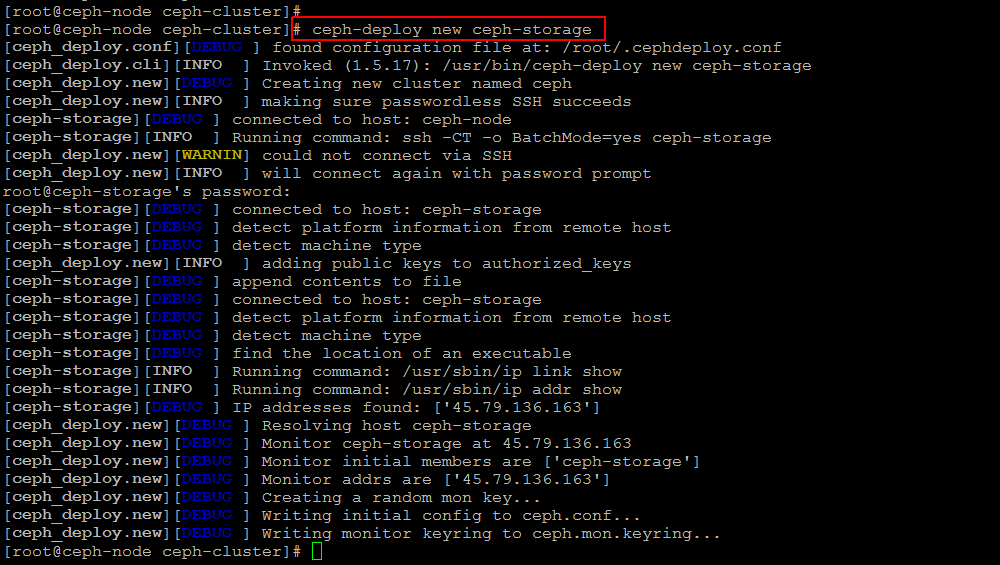
Tras la ejecución exitosa del comando anterior, puede verlo creando sus archivos de configuración.
Ahora para configurar el archivo de configuración predeterminado de CEPH, ábralo usando cualquier editor y coloque las siguientes dos líneas debajo de sus parámetros globales que reflejan su red pública.
#vim ceph.conf osd pool default size = 1 public network = 45.79.0.0/16
Instalación de CEPH
Ahora vamos a instalar CEPH en cada uno de los nodos asociados con nuestro clúster CEPH. Para hacerlo, hacemos uso del siguiente comando para instalar CEPH en nuestros dos nodos, que es ceph-storage y ceph-node, como se muestra a continuación.
#ceph-deploy install ceph-node ceph-storage

Esto llevará algún tiempo mientras se procesan todos los repositorios necesarios y se instalan los paquetes necesarios.
Una vez que se complete el proceso de instalación de ceph en ambos nodos, procederemos a crear el monitor y recopilar claves ejecutando el siguiente comando en el mismo nodo.
#ceph-deploy mon create-initial

Configurar OSD y demonios de OSD
Ahora configuraremos el almacenamiento en disco, para hacerlo, primero ejecute el siguiente comando para enumerar todos sus discos utilizables usando el siguiente comando.
#ceph-deploy disk list ceph-storage
Como resultado, obtendrá la lista de sus discos utilizados en los nodos de almacenamiento que utilizará para crear el OSD. Ejecutemos el siguiente comando que consta de los nombres de sus discos como se muestra a continuación.
#ceph-deploy disk zap storage:sda #ceph-deploy disk zap storage:sdb
Ahora, para finalizar la configuración del OSD, ejecutemos los siguientes comandos para configurar el disco de diario junto con el disco de datos.
#ceph-deploy osd prepare storage:sdb:/dev/sda #ceph-deploy osd activate storage:/dev/sdb1:/dev/sda1
Tendrá que repetir el mismo comando en todos los nodos mientras limpia todo lo presente en el disco. Luego, para tener un clúster en funcionamiento, necesitamos copiar las diferentes claves y archivos de configuración del nodo ceph de administración a todos los nodos asociados usando el siguiente comando.
#ceph-deploy admin ceph-node ceph-storage
Prueba de CEPH
Casi hemos completado la configuración del clúster CEPH, ejecutemos el siguiente comando para verificar el estado de la ceph en ejecución utilizando el siguiente comando en el admin ceph-node.
#ceph status #ceph health HEALTH_OK
Por lo tanto, si no recibió ningún mensaje de error en el estado de ceph, eso significa que ha configurado con éxito su clúster de almacenamiento de ceph en CentOS 7.
Conclusión
En este artículo detallado, aprendimos sobre la configuración de la agrupación en clústeres de almacenamiento CEPH utilizando las dos máquinas virtuales con el sistema operativo CentOS 7 instalado en ellas que se pueden usar como respaldo o como almacenamiento local que se puede usar para procesar otras máquinas virtuales creando sus grupos. . Esperamos que este artículo le haya resultado útil. Comparta sus experiencias cuando intente esto al final.
